WordPressで会員制サイトを作っている人は使っている人も多いのではないでしょうか。
『Adminimize』
かなり優秀なプラグインです。
これを使えば、ユーザーのレベル毎に管理画面をアレンジできます。
WordPressの管理画面はユーザーにとって必要のないものがたくさんあります。
それを非表示にすることによってユーザビリティーをあげる、これは非常に重要なことです。
このプラグインのインストール方法・基本設定についてはインターネットで検索すると説明している記事がたくさんあるので割愛させて頂きます。
この記事では便利なのにあまり使われていない機能をご説明いたします。
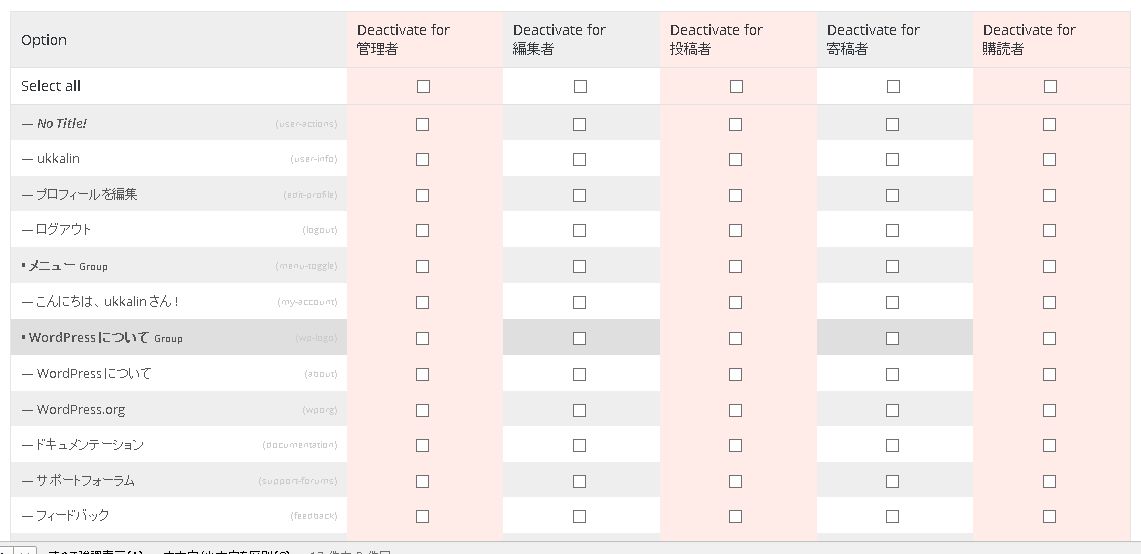
上図が設定画面です。
このようにずらーっと項目が並んでいるのですが、権限毎にチェックを入れるだけで表示・非表示を設定することができます。
しかし、この項目を見ても載ってない項目があるのです。
自分の場合は「All in one seo」の項目と「会員限定」の機能でした。
どうしたものかと考えていたのですが、なんか怪しい部分があるじゃないですか!
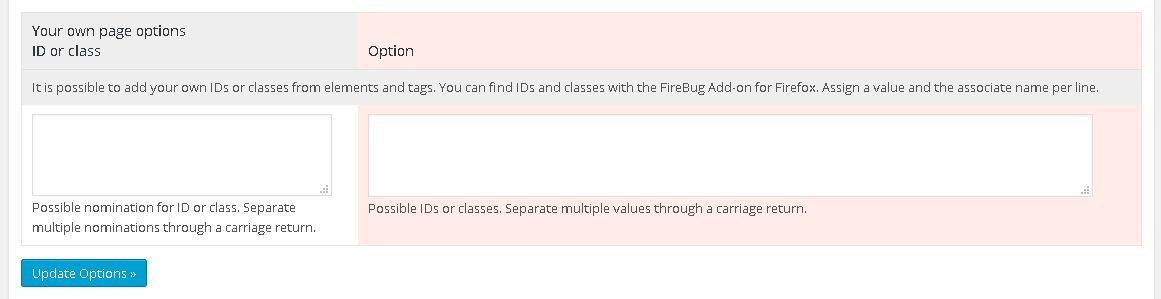
よし!ここに入力してみよう!
下記のように入力。
左部分は任意で大丈夫です。右部分はその非表示にしたいidかclassを入れます。
#(シャープ)や.(ドット)もお忘れずに。
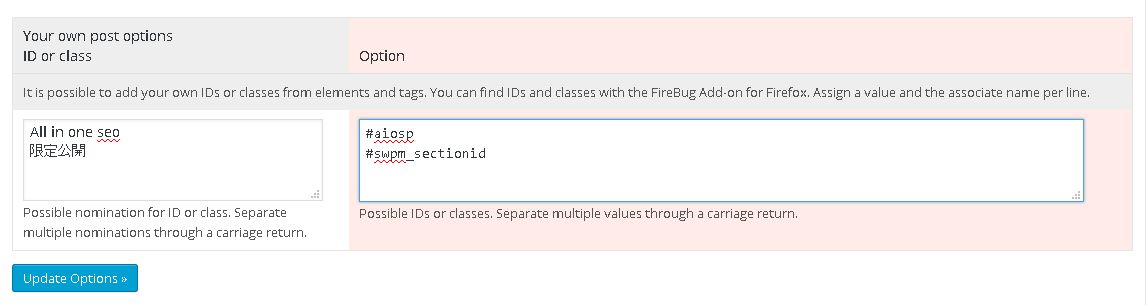
そうすると、下部の方に追加されます。
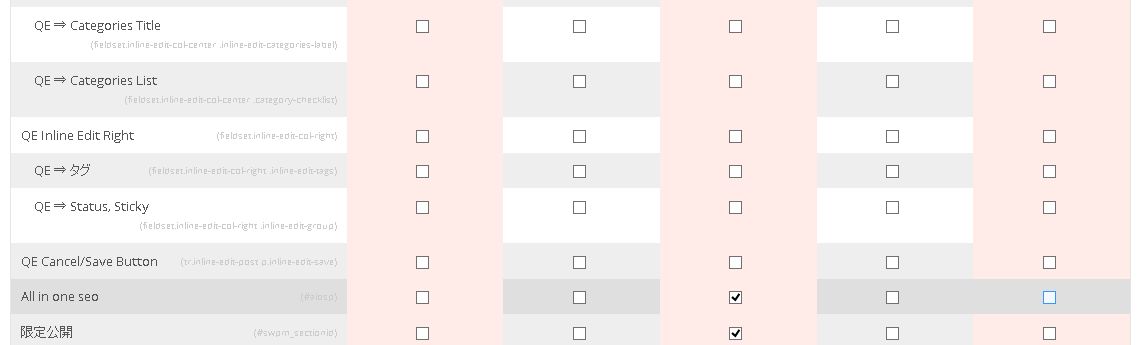
どの権限で非表示にするかチェックを入れ「Update options」で更新。
そして、消えているか確認してみましょう。
CSSを理解していないとどのid、classを設定すればよいか分からないと思います。
そこはCSSを勉強するしかないですね。
注意点が1つ。
これは更新する毎に上書きされます。
つまり、1つ1つ設定するのではなく、複数あれば全て入力して更新する必要があります。
最初分からず、1つずつ更新して追加していくものだと思ったら、1回やる毎に前のやつが消えてしまう。
なんじゃこりゃー!と思ったのですが、そういう事でした。
でも、すごい便利!
優秀なプラグインです。